"Геометрический планшет для построений на плоскости" Размер
реклама
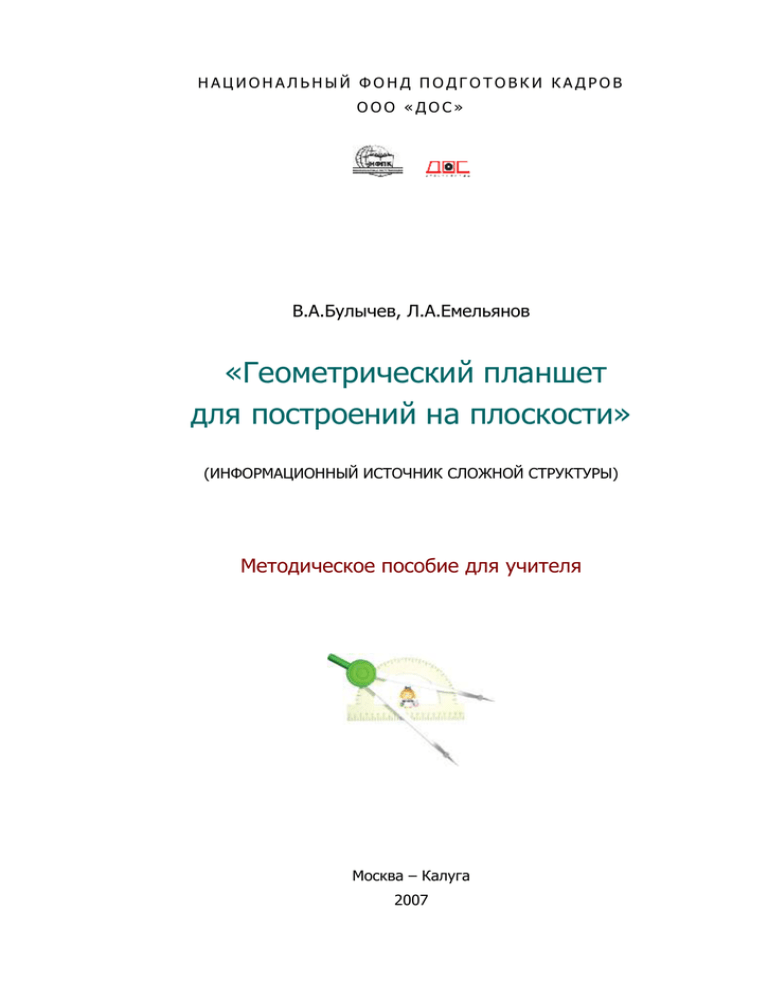
НАЦИОНАЛЬНЫЙ ФОНД ПОДГОТОВКИ КАДРОВ ООО «ДОС» В.А.Булычев, Л.А.Емельянов «Геометрический планшет для построений на плоскости» (ИНФОРМАЦИОННЫЙ ИСТОЧНИК СЛОЖНОЙ СТРУКТУРЫ) Методическое пособие для учителя Москва – Калуга 2007 ОГЛАВЛЕНИЕ 1. КРАТКОЕ РУКОВОДСТВО ПО УСТАНОВКЕ И ЗАПУСКУ ИИСС ................................... 3 1.1. Минимальные системные требования .............................................................. 3 1.2. Установка ИИСС на Ваш компьютер ................................................................. 3 1.3. Запуск ИИСС .................................................................................................... 3 1.4. Удаление ИИСС с Вашего компьютера.............................................................. 4 1.5. Возможные неполадки в работе ИИСС ............................................................. 4 2. ОБЩАЯ КОНЦЕПЦИЯ ИИСС ....................................................................................... 5 3. КАЛЕНДАРНО-ТЕМАТИЧЕСКОЕ ПЛАНИРОВАНИЕ ..................................................... 7 4. СТРУКТУРА И ИНТЕРФЕЙС ИИСС .............................................................................. 9 4.1. Главное окно.................................................................................................... 9 4.2. Разделы диска.................................................................................................. 9 4.3. Панель навигации .......................................................................................... 10 4.4. Рабочая область ............................................................................................. 10 4.5. Стандартные действия ученика ...................................................................... 11 4.6. Стандартные действия учителя ...................................................................... 12 5. РАБОТА С ГЕОМЕТРИЧЕСКИМ ПЛАНШЕТОМ .......................................................... 15 5.1. Построение точек и фигур ............................................................................. 15 5.2. «Оживление» чертежей ................................................................................. 16 5.3. Макропостроения ........................................................................................... 16 5.4. Измерения ..................................................................................................... 17 5.5. Геометрические преобразования ................................................................... 18 5.6. Другие возможности ...................................................................................... 18 6. ИСПОЛЬЗОВАНИЕ ИИСС В УЧЕБНОМ ПРОЦЕССЕ ................................................... 20 6.1. Цели и планируемые результаты обучения .................................................... 20 6.2. Степень соответствия государственному стандарту ....................................... 21 6.3. Соотнесение с действующими программами и учебниками ............................ 22 6.4. Формы и методы аттестации учащихся .......................................................... 23 7. МЕТОДИКА ИСПОЛЬЗОВАНИЯ ПЛАНШЕТА НА УРОКАХ ГЕОМЕТРИИ .................... 25 7.1. Вводные задания на освоение основных возможностей планшета ................. 26 7.2. Задачи на построение .................................................................................... 26 7.3. Задачи на нахождение ГМТ ............................................................................ 27 7.4. Задачи на построение с использованием преобразований ............................. 27 7.5. Задачи на конструирование ........................................................................... 27 7.6. Задачи на исследование и доказательство ..................................................... 28 7.7. Задачи на вычисление геометрических величин ............................................ 28 7.8. Задачи на поиск экстремума .......................................................................... 28 7.9. Изложение теоретического материала .............. Error! Bookmark not defined. 2 1. Краткое руководство по установке и запуску ИИСС 1.1. Минимальные системные требования - операционная система Windows 2000/XP; - Internet Explorer версии 5.0 или выше; - процессор Pentium IV 1 ГГц; - ОЗУ 128 Мб; - разрешение экрана 1024x768 с глубиной цвета 16 бит; - CD-ROM; - 100 Мбайт свободного места на жестком диске (для установки на сервер или домашний компьютер). 1.2. Установка ИИСС на Ваш компьютер Для установки ИИСС на сервер запустите файл SetupSrv.exe из корневого каталога диска. В окне инсталляции выберите диск и папку для установки ИИСС, нажмите на кнопку «OK» и дождитесь конца установки (на экране будет бежать индикатор копируемых файлов). На сервер будут скопированы все цифровые ресурсы ИИСС и запущена служба (service) geo2dsrv, необходимая для обслуживания клиентских запросов учеников к серверу, где установлена программа. После завершения установки откройте общий доступ на чтение к папке, в которую была уставлена программа. После установки серверной части Вам будет предложено установить клиентскую часть программы. Если Вы производите установку на домашний компьютер, то вам нужно установить и серверную, и клиентскую части программы! Для установки клиентской части программы на рабочие станции школьной локальной сети откройте с рабочей станции папку на сервере, в которую была установлена серверная часть ИИСС (к ней уже открыт общий доступ). Найдите в ней папку CLIENT и запустите из нее программу SetupCli.exe – на рабочую станцию будет установлена клиентская часть программы, в результате чего в стартовом меню Windows появится группа «Геометрический планшет». ВНИМАНИЕ! При установке клиентской части программы требуются права локального Администратора, т.к. в процессе установки происходит регистрация нового ActiveX-компонента в системном реестре. 1.3. Запуск ИИСС Для работы с цифровыми ресурсами ИИСС на вашем компьютере должен быть установлен Internet Explorer версии 5.0 или выше. В настройках Internet Explorer должно быть разрешение на просмотр ActiveX-компонентов (меню «Сервис – Свойства обозревателя», вкладка «Безопасность»). Для запуска ИИСС откройте группу «Геометрический планшет» в стартовом меню Windows (кнопка «Пуск») и выберите «ИИСС Геометрический планшет». В результате откроется html-файл с окном регистрации. Можно выбрать любой класс и любого пользователя, пароль вводить не нужно. Учителя выделены в отдельный класс пользователей, имеющих специальные права доступа (дополнительный раздел «Журнал»). В дальнейшем учитель может сам корректировать список пользователей программы и их пароли через классный журнал. 3 ВНИМАНИЕ! Если в окне регистрации список классов и список пользователей программы будут пустыми, это означает, что при инсталляции программы не удалось установить ActiveX-компонент или запустить службу geo2dsrv. В этом случае обратитесь к администратору Вашей сети. Обратите внимание, что если при новом запуске программы Вы зарегистрируетесь под тем же именем, то все созданные Вами ранее чертежи и введенные ответы будут автоматически извлекаться из Вашего индивидуального портфеля при открытии соответствующих заданий. Дальнейшая навигация и работа с материалами ИИСС происходит по стандартным правилам Web-интерфейса, описанным ниже. 1.4. Удаление ИИСС с Вашего компьютера Для деинсталляции ИИСС и удаления соответствующих файлов с Вашего компьютера откройте группу «Геометрический планшет» в стартовом меню Windows (кнопка «Пуск») и выберите «Удаление ИИСС Геометрический планшет». 1.5. Возможные неполадки в работе ИИСС Если возникли неустранимые сбои в работе сетевой версии программы, откройте меню «Пуск» на сервере, найдите группу «Геометрический планшет» и выберите сначала «Остановить сервер Геометрический планшет», а затем «Запустить сервер Геометрический планшет». 4 2. Общая концепция ИИСС Информационный источник сложной структуры (ИИСС) «Геометрический планшет для построений на плоскости» предназначен для поддержки курса планиметрии в 7-9 классах основной школы и в 10-11 классах профильной школы. Материалы ИИСС могут использоваться также для проведения математических кружков и факультативов. Компьютерная поддержка курса математики в средней школе создает принципиально новые возможности для обучения – это признается сегодня подавляющим большинством педагогов. Использование ИКТ позволяет обогатить содержание курса и открывает новые активные формы его освоения. В особой мере это относится к наиболее трудной для понимания математической дисциплине – геометрии. Сокращение в последние годы числа обязательных учебных часов, отведенных на изучение математики вообще и геометрии в частности, привело к резкому снижению как математической культуры в целом, так и ее геометрической составляющей. Известный афоризм – «легких задач по геометрии не бывает» - ежегодно подтверждается на выпускных школьных экзаменах и вступительных испытаниях в вузы. Хотя бы отчасти компенсировать эти, уже ставшие очевидными потери отечественного образования может, на наш взгляд, разумное использование современных достижений в области ИКТ. Наиболее интересным и эффективным в этом отношении представляется использование так называемых программ-планшетов (интерактивных сред), использующих интерактивное моделирование и конструирование. Наиболее известным в России примером программы такого типа стала «Живая геометрия» - русификация американской программы Geometer's Sketchpad (GSP). Менее известными (и в какой-то мере незаслуженно обойденными вниманием) являются французские Atelier de Geometrie, Cabri Geometre, GeoPlan, GeoSpace и другие. Все перечисленные программы объединяет наличие трех основных элементов: возможность создания на экране интерактивных планиметрических чертежей, напоминающая традиционное построение с помощью циркуля и линейки; их «оживление» за счет передвижения свободных точек по плоскости или по определенным линиям с помощью прямого манипулирования мышью; измерение длин, углов и других величин с заданной точностью. Успешность этих программ в обучении объясняется тем, что соединение мыслительной и конструкторско-практической деятельности учащихся позволяет вывести на более высокий уровень как понимание ими абстрактного математического материала, так и их практическую деятельность, наполнив ее более глубоким содержанием и придав ей элементы настоящего научного исследования. Для сильных учеников геометрический планшет создает условия, при которых появляется возможность самостоятельно открыть целый ряд геометрических фактов, экспериментально проверить правильность своих гипотез. Для слабых учеников отставание формально-логического аппарата компенсируется с помощью планшета наглядными зрительными образами геометрических объектов и конструкций, служит надежной опорой для содержательно-практической деятельности. Сказанное выше служит, как нам кажется, достаточным основанием для внедрения описанного выше типа программ в школьную практику – и такая практика, пока в небольшом объеме – уже имеется. Однако возникает вопрос: зачем при наличии уже имеющихся планшетов, перечисленных выше, создавать еще один? 5 Первая и, пожалуй, главная причина – все упомянутые программы зарубежные. Отсюда их высокая стоимость, сложности в освоении (на русский язык переведена только GSP), несоответствие технических и методических возможностей сложившемуся содержанию курса геометрии в российской школе и т.д. Вторая причина – предлагаемый в данном ИИСС планшет, вобрав в себя лучший опыт перечисленных выше аналогов, на наш взгляд, имеет целый ряд идейных, технических, методических и других преимуществ, которые будут подробно рассмотрены ниже. Перечислим здесь коротко лишь некоторые из них: более удобный в использовании и простой в освоении интерфейс; автоматическая проверка результатов построений во многих типах задач; хорошо развитые средства для работы с преобразованиями плоскости: возможность строить их композиции, «оживлять» на чертеже действие преобразований; наличие специального геометрического калькулятора, позволяющего наблюдать при «оживлении» чертежа не только за изменением расстояний и углов, но и любых выражений с их участием; настраиваемый интерфейс, позволяющий отключать «лишние» инструменты при решении определенного типа задач; возможность встраивания «живого чертежа», планшета, непосредственно в HTML-документ. выполненного средствами Наконец, третья причина – разработка одновременно с планшетом обширного банка геометрических задач практически по всем темам школьного курса планиметрии с примерами их решения: задачи на построение и отыскание геометрического места точек, вычислительные задачи, задачи на синтез и анализ конструкций, экстремальные задачи и др. 6 3. Календарно-тематическое планирование Общее количество учебного времени, необходимого для освоения материала ИИСС, составляет 60 учебных часов. Количество уроков по каждой образовательной ступени приведено в таблице: Образовательная ступень: Знакомство с планшетом (7-9, 10-11) Количество учебных часов: 6 7-9 10-11 классы классы 38 16 При отборе содержания авторы исходили из того, что ИИСС должен, с одной стороны, обеспечить изучение предмета на базовом уровне, с другой – содержать дополнительный материал, который может быть усвоен заинтересованными учениками. Были учтены и соответствующие возможности компьютерных технологий, без которых включение в ИИСС некоторых задач или даже целых тем было бы невозможным. В соответствии с этими принципами в ИИСС предполагается реализовать следующее предметное содержание: № Тема Образовательная ступень (классы) Количество учебных часов 0 Вводные задачи на освоение основных возможностей планшета. 0.1 0.1. Построение фигур 7-11 1 0.2 0.2. «Оживление» чертежей 7-11 1 0.3 0.3. Макропостроения 7-11 1 0.4 0.4. Измерения 7-11 1 0.5 0.5. Геометрические преобразования 7-11 1 0.6 0.6. Другие возможности 7-11 1 1 Треугольники 1.1 1.1. Неравенство треугольника 7-9 2 1.2 1.2. Элементы треугольника 7-9, 10-11 2+1 1.3 1.3. Прямоугольный треугольник 7-9 2 1.4 1.4. Средняя линия треугольника 7-9 2 1.5 1.5. Подобные треугольники 7-9 3 10-11 1 7-9 1 1.6* 1.6. Теоремы Чевы и Менелая 2 Вписанные углы 2.1 2.1. Углы с вершиной на окружности 2.2 2.2. Угол между хордами и угол между 7-9, 10-11 секущими 1+1 2.3 2.3. Вписанный четырехугольник 1 7-9 7 2.4 2.4. Биссектриса угла 2.5* 2.5. Три равные пересекающиеся окружности 7-9 1 10-11 1 3 Окружности 3.1 3.1. Касательная к окружности 7-9 1 3.2 3.2. Теоремы о хордах и секущих 7-9, 10-11 1+1 3.3* 3.3. Углы окружностями между пересекающимися 10-11 3.4* 3.4. Степень точки относительно окружности 1 10-11 1 3.5* 3.5. Радикальная ось и радикальный центр 10-11 окружностей 1 4 Площади 4.1 4.1. Равновеликие треугольники 7-9 1 4.2 4.2. Вычисление площадей 7-9 1 4.3 4.3. Площадь четырехугольника 7-9 2 10-11 1 4.4* 4.4. Задачи на разрезание 5 Многоугольники 5.1 5.1. Вписанные и описанные многоугольники 7-9, 10-11 1+1 5.2 5.2. Четырехугольники 7-9, 10-11 1+1 5.3 5.3. Шестиугольники 7-9 1 5.4 5.4. Правильные многоугольники 7-9 1 6 Преобразования плоскости 6.1 6.1. Параллельный перенос 7-9 1 6.2 6.2. Центральная симметрия 7-9 1 6.3 6.3. Осевая симметрия 7-9 1 6.4 6.4. Поворот 7-9 1 6.5 6.5. Гомотетия 7-9 1 10-11 1 6.6* 6.6. Композиция преобразований 7 Задачи на построение 7.1 7.1. Базовые построения - I 7-9 1 7.2 7.2. Базовые построения - II 7-9 1 7.3 7.3. Метод геометрических мест 7-9, 10-11 1+1 7.4 7.4. Движения на плоскости 10-11 3 7.5* 7.5. Гомотетия 10-11 1 7.6* 7.6. Построения с помощью вычислений 10-11 1 7.7* 7.7. «Черный ящик» 7-9, 10-11 2+1 8 4. Структура и интерфейс ИИСС ИИСС поставляется на компакт-диске, содержащем геометрический планшет, набор цифровых ресурсов для поддержки учебной деятельности ученика (теоретические сведения, примеры, задачи), электронный журнал для учителя и методические материалы для учителя. 4.1. Главное окно Работа любого пользователя начинается с окна регистрации, после которого на экране появляется главное окно, имеющее традиционное для Web-интерфейса трехчастное деление: Главное окно ИИСС 4.2. Разделы диска Слева находится панель управления с переключателями разделов диска и героем (точнее, героиней): Основной раздел диска. Через него доступен тематический рубрикатор ИИСС, содержание любого урока и все цифровые ресурсы (задания, примеры, теоретические статьи). В этом разделе содержится подробное описание всех функций планшета и система тренировочных заданий. Кроме того, из этого раздела можно вызвать планшет для создания и сохранения на диске собственных интерактивных чертежей. 9 Раздел содержит рекомендаций. электронный вариант данных методических Журнал представляет собой электронную базу данных в формате XML, в которой регистрируются результаты работы всех зарегистрированных пользователей ИИСС. Журнал дает учителю не только полную информацию о результатах учебной деятельности каждого ученика, но и обеспечивает доступ непосредственно к этим результатам (решениям, чертежам) с возможностью их оценивания. Героиня должна сообщать ученику своими действиями о правильности выполненного задания. 4.3. Панель навигации В верхней части главного окна находится навигационная панель с информацией о вашем местонахождении и дополнительными кнопками «Поиск» и «Об авторах»: Панель навигации На навигационную панель выводится информация о текущем разделе, уроке и типе ресурса, с которым работает ученик (например – «Необходимые сведения»). Здесь находятся кнопки «Вперед» - «Назад», позволяющие последовательно перемещаться по ресурсам конкретного урока, кнопка «Домой» для выхода в оглавление урока и линейка прогресса. 4.4. Рабочая область Основную часть экрана занимает рабочая область, которая в каждом режиме может содержать свою информацию: Режим «Уроки»: тематический рубрикатор ИИСС; содержание урока с оценками за те задания, которые уже были выполнены данным учеником; конкретный ресурс (задание, пример или фрагмент теоретического материала). Режим «Планшет»: кнопку для вызова геометрического планшета (можно использовать для создания и сохранения собственных чертежей); описание основных функций планшета; 10 тренировочные задания для их освоения. Режим «Методика»: фрагменты данного методического руководства в электронном виде. Режим «Журнал»: таблицу с результатами учебной деятельности учеников по конкретной теме; список учеников с возможностью его редактирования; список классов с возможностью его редактирования. 4.5. Стандартные действия ученика Стандартный маршрут ученика при работе с ИИСС: 1. регистрация; 2. выбор темы урока; 3. выбор ресурса (задания, примера, фрагмента теоретического материала); 4. работа с ресурсом и фиксация результата кнопкой «Готово». При выполнении заданий предусмотрены два типа ответов: - ввод ответа в виде числа, формулы, текста; - построение заданного чертежа. Число или текст вводятся в рабочее поле, а для ввода формулы щелчком на рабочем поле вызывается специальный редактор формул. Задание с вводом ответа Чертеж строится в окне планшета, встроенном в HTML-документ. Для удобства работы планшет может быть развернут в отдельное окно (щелчок по заголовку окна), которое автоматически встраивается обратно в документ при его закрытии. 11 Задание на построение чертежа Во всех случаях после выполнения задания ученик должен нажать на кнопку , которая находится всегда в нижнем левом углу документа. Если решение принято, то вместо нее появится кнопка на которую загрузит следующее задание. , повторное нажатие Если решение содержит ошибки, то вместо нее появится кнопка и решение нужно будет переделать. Повторная проверка решения производится нажатием на эту же кнопку. Можно перейти к следующей задаче и не давая правильного ответа: для этого достаточно нажать кнопку «Вперед» на панели навигации. В процессе выполнения заданий ученик может получать подсказки двух видов: - текстовые (раскрываются кнопкой , если она есть в документе); - визуальные в виде готовых чертежей (кнопка в нижнем левом углу планшета). 4.6. Стандартные действия учителя Стандартный «маршрут» учителя при работе с ИИСС: 1. регистрация; 2. переход в журнал; 3. выбор темы; 4. просмотр оценок; 5. выборочный просмотр и при необходимости оценивание решений любого из учеников: 12 Классный журнал Журнал представляет собой таблицу с фамилиями учеников и результатами их деятельности. После выбора темы урока в журнале появляются оценки ученика за каждую выполненную задачу: - зеленая кнопка – задание выполнено верно; - оранжевая кнопка – задание выполнено неверно; - серая кнопка – задание нуждается в проверке учителем (это задания на исследование и доказательство). Нажатие на любую из этих кнопок загружает соответствующее решение ученика, которое учитель может проверить и оценить с помощью появившихся вверху кнопок: Кнопки для оценивания решения В любой момент учитель может очистить результаты урока нажатием кнопки , находящейся под таблицей результатов. С помощью классного журнала учитель может также вести список учеников – кнопка под таблицей результатов. После ее нажатия на экране появляется окно со списком учеников, в котором можно изменять их пароли, имена и добавлять новые учетные записи: 13 Список учеников Нажатие в этом окне кнопки списком классов: открывает окно со Список классов 14 5. Работа с геометрическим планшетом Основным элементом ИИСС и ядром его методической концепции является геометрический планшет - интерактивная конструкторская среда (по классификации ИИСС - виртуальная лаборатория) для создания и исследования интерактивных геометрических чертежей. Создание чертежа в планшете производится методом прямого манипулирования. При этом используются инструменты, аналогичные традиционным: виртуальные циркуль, линейка, транспортир и т.д. Исследование чертежа происходит через его «оживление» за счет передвижения отельных ключевых точек и связанных с ними фигур. При этом появляется возможность визуально наблюдать за сохранением интересующих ученика соотношений и величин. Отличительной особенностью планшета является то, что он способен сам проанализировать построенный учеником чертеж и оценить его правильность. При решении многих задач планшет позволяет успешно задействовать механизм самопроверки. Все результаты работы учеников сохраняются и становятся доступны учителю. ВНИМАНИЕ! За некоторыми кнопками на панели инструментов скрывается выпадающее меню (об этом говорит маленький черный треугольник в нижнем правом углу). Чтобы меню появилось на экране, задержите такую кнопку на полсекунды нажатой. 5.1. Построение точек и фигур Для построения фигуры нажмите соответствующую кнопку , , . Если нужной кнопки нет на панели инструментов, выберите ее из выпадающего меню. Меню можно вызвать на экран, задержав нажатой соответствующую кнопку: Точка Семейство «Прямая» Семейство «Окружность» Для построения точки можно: - щелкнуть на свободном месте чертежа - получится точка, свободная на плоскости; - щелкнуть на любой линии - получится точка, свободная на этой линии; - щелкнуть на пересечении линий - получится точка пересечения этих линий. Для построения прямой, отрезка, луча, вектора нужно щелкнуть левой кнопкой мыши сначала в одной точке, определяющей будущую линию, а потом в другой. Для построения многоугольника нужно последовательно щелкнуть левой кнопкой мыши во всех его вершинах, пока он не замкнется. 15 ВНИМАНИЕ: при построении любой из фигур (кроме многоугольника) можно щелкать как по уже имеющимся точкам, так и отмечать новые. Для построения фигур семейства «Окружность» необходимо щелкнуть левой кнопкой мыши по соответствующим точкам или фигурам: - окружность по центру и точке - в центре и в любой точке окружности; - окружность по центру и радиусу - в концах отрезка, которому равен ее радиус, а затем в ее центре; - дуга окружности - по окружности и по двум ее точкам (дуга проводится от первой точки ко второй против часовой стрелки); - круг - по окружности, которая его ограничивает. ВНИМАНИЕ: при построении любой из этих фигур (кроме дуги и круга) можно щелкать как по уже имеющимся точкам, так и отмечать новые. В разделе «Планшет» приведены тренировочные задания на построение всех основных фигур. 5.2. «Оживление» чертежей Как уже говорилось выше, созданные в планшете чертежи можно «оживлять». Вы можете изменять положение любых точек и фигур, участвующих в построении, и следить при этом за изменением конструкции и сохранением интересующих вас соотношений. По степени свободы передвижения все точки на чертеже делятся на три категории: свободные на плоскости (могут свободно перемещаться по всей плоскости); свободные на фигурах (могут перемещаться только по фигуре); точки пересечения фигур (не могут свободно перемещаться). О степени свободы любой точки можно судить и по ее цвету: свободные на плоскости - синего цвета; свободные на фигуре - розового цвета; точки пересечения фигур - серого цвета. Передвижение свободных точек происходит левой кнопкой мыши в основном рабочем режиме, который включается кнопкой перемещении точек, которыми они заданы. . Передвижение фигур происходит при В разделе «Планшет» приведены тренировочные задания на «оживление» чертежей. 5.3. Макропостроения Макропостроения (или короче макросы) упростят вам выполнение простейших стандартных построений при решении более сложных задач. Для выбора макроса нажмите кнопку или задержите ее ненадолго нажатой, чтобы вызвать выпадающее меню: 16 Чтобы выполнить выбранное построение нужно щелкнуть левой кнопкой мыши на определяющих его точках и фигурах: - перпендикуляр из точки к прямой - точка и прямая (в любом порядке); вместо прямой можно выделить отрезок, луч; - середина отрезка - две точки или отрезок; - прямая, параллельная данной - точка и прямая (в любом порядке); вместо прямой можно выделить отрезок, луч; - биссектриса - по трем точкам, определяющим угол: вершина и две точки на сторонах угла; - угол, равный данному - сначала по трем точкам, определяющим данный угол: вершина и две точки на сторонах угла (угол будет выделен); затем вершина и точка на стороне нового угла. Учтите, что в некоторых задачах какие-то макросы будут специально отключены - в этом случае вы должны постараться обойтись без них. В разделе «Планшет» приведены тренировочные задания на использование макросов. 5.4. Измерения Планшет позволяет производить измерения любых расстояний и углов, имеющихся на чертеже. Для того чтобы провести нужное измерение, нажмите кнопку задержите ее ненадолго нажатой, чтобы вызвать выпадающее меню: или Чтобы показать на чертеже расстояние или величину угла нужно выбрать из меню нужный измеритель и щелкнуть левой кнопкой мыши на соответствующих точках: - линейка (измеряет расстояние) - щелкнуть по двум точкам; - транспортир (измеряет величину угла) - щелкнуть определяющим угол: вершина и две точки на сторонах угла. по трем точкам, Кроме этого, вы можете автоматически вычислять значения любых выражений, содержащих расстояния, углы, арифметические операции и различные функции. Для этого достаточно нажать кнопку и вызвать на экран калькулятор. При изменении чертежа все измерения автоматически пересчитываются. 17 В разделе «Планшет» приведены тренировочные задания на измерение величин. 5.5. Геометрические преобразования Планшет позволяет выполнять все виды основных геометрических преобразований и строить их композиции. Для того чтобы выполнить нужное преобразование, нажмите кнопку или задержите ее ненадолго нажатой, чтобы вызвать выпадающее меню. Чтобы применить выбранное преобразование к любой точке или фигуре нужно сначала задать его параметры, а потом щелкнуть левой кнопкой мыши по этой точке или фигуре. Для задания параметров необходимо указать: - осевая симметрия - ось симметрии: прямую, отрезок или луч (щелкнуть по ней мышью); - поворот - центр поворота (щелкнуть по нему мышью) и угол поворота (ввести его в строке статуса); - параллельный перенос - вектор переноса (щелкнуть по нему мышью); - гомотетия - центр гомотетии (щелкнуть по нему мышью) и коэффициент гомотетии (ввести его в строке статуса). При изменении чертежа все параметры и построенные образы преобразований изменяются автоматически. В разделе «Планшет» приведены геометрических преобразований. тренировочные задания на использование 5.6. Другие возможности К основным сервисным возможностям планшета относятся: изменение масштаба (кнопки и ); отмена и возврат любого количества последних действий (кнопки и удаление вспомогательных построений с помощью ластика (кнопка выделение любых точек и фигур на чертеже маркером (кнопка ); ); ); оформление чертежа: подписывание точек авторучкой и окраска фигур кистью в заранее выбранный цвет (кнопка с выпадающим меню): 18 Если во время работы с чертежом вы сделали ошибку и сразу ее заметили, проще всего отменить ошибочное действие. Когда во время построения чертежа накапливается много лишних вспомогательных точек и фигур, их удобно стирать ластиком. Учтите, что после стирания они, хотя и становятся невидимыми, продолжают участвовать в установленных связях и отношениях. В некоторых задачах от вас потребуется выделить на чертеже определенные объекты. Поэтому маркер понадобится не только для оформления чертежа, но и для ввода ответа. Любой геометрический чертеж требуется красиво оформить: подписать буквы, выделить цветом фигуры и т.д. В этом вам помогут некоторые дополнительные функции планшета. В разделе «Планшет» приведены тренировочные задания на использование сервисных возможностей планшета. 19 6. Использование ИИСС в учебном процессе 6.1. Цели и планируемые результаты обучения Использование данного ИИСС в учебном процессе позволит, на наш взгляд, реализовать следующие образовательные, развивающие и воспитательные цели: даст ученику возможность более глубоко овладеть системой геометрических представлений, необходимых для успешного усвоения школьного курса геометрии и в повседневной жизни; сделает изучение геометрического материала более осознанным, раскроет творческие способности учащихся; поможет в овладении такими важнейшими методами познания, как анализ и синтез, нахождение закономерностей в геометрических конструкциях, экспериментальной проверке геометрических фактов и гипотез; будет способствовать формированию и развитию геометрической интуиции, созданию наглядных образов основных геометрических понятий, развитию навыков конструкторско-практической деятельности, что особенно важно для слабых учащихся, познавательные функции которых остаются долгое время связанными с моторикой; поможет воспитанию культуры личности через формирование эстетического вкуса, изучение цвета, ритма при построении геометрических конструкций. В результате использования ИИСС учащиеся должны прежде всего усвоить необходимый базовый уровень геометрического материала, включенного в обязательный минимум содержания математического образования, т.е. научиться распознавать основные геометрические фигуры, выделять их существенные признаки; выполнять элементарные геометрические построения с помощью инструментов планшета; изображать геометрические фигуры; выполнять чертежи по условию задачи; проводить простейший анализ предлагаемых геометрических конструкций, различать взаимное расположение фигур; моделей и вычислять значения основных геометрических величин (длин, углов, площадей). Кроме того, использование ИИСС позволит (зачастую, за то же самое учебное время) выработать у ученика целый ряд дополнительных умений и навыков: проводить экспериментальную проверку изучаемых математических соотношений и закономерностей; самостоятельно на основе проведенных математических экспериментов выдвигать предположения и гипотезы; с помощью интерактивных чертежей проводить анализ условия задачи и исследование различных случаев; используя предлагаемый инструментарий, более осмысленно свойства преобразований при решении геометрических задач; использовать 20 решать геометрические задачи, опираясь на изученные свойства фигур и отношений между ними, применяя дополнительные построения, идеи симметрии и т.д. Наконец, в процессе знакомства с ИИСС учащиеся получают возможность приобрести практические навыки работы с современными средствами интерактивной компьютерной графики на доступном им уровне. 6.2. Степень соответствия государственному стандарту Как уже говорилось выше, материалы ИИСС могут быть использованы при изучении курса геометрии в основной и профильной школе, а также на занятиях факультативов и математических кружков. В основной школе (7-9 классы) ИИСС охватывает следующий круг вопросов основного содержания, изложенного в стандартах: Треугольник. Прямоугольные, остроугольные, и тупоугольные треугольники. Высота, медиана, биссектриса, средняя линия треугольника. Равнобедренные и равносторонние треугольники; свойства и признаки равнобедренного треугольника. Признаки равенства треугольников. Неравенство треугольника. Сумма углов треугольника. Внешние углы треугольника. Зависимость между величинам сторон и углов треугольника. Теорема Фалеса. Подобие треугольников; коэффициент подобия. Признаки подобия треугольников. Теорема Пифагора. Признаки равенства прямоугольных треугольников. Синус, косинус, тангенс, котангенс. Решение прямоугольных треугольников. Теорема косинусов и теорема синусов; примеры их применения для вычисления элементов треугольника. Замечательные точки треугольника: точки пересечения перпендикуляров, биссектрис, медиан. Окружность Эйлера. Четырехугольник. Параллелограмм, его свойства и признаки. Прямоугольник, квадрат, ромб, их свойства и признаки. Трапеция, средняя линия трапеции; равнобедренная трапеция. Многоугольники. Выпуклые многоугольника. Вписанные многоугольники. Окружность и круг. Центр, радиус, диаметр. Дуга, хорда. Сектор, сегмент. Центральный, вписанный угол; величина вписанного угла. Взаимное расположение прямой и окружности, двух окружностей. Касательная и секущая к окружности, равенство касательных, проведенных из одной точки. Метрические соотношения в окружности: свойства секущих, касательных, хорд. Окружность, вписанная в треугольник, и окружность, описанная около треугольника. Вписанные и описанные четырехугольники. Вписанные и описанные окружности правильного многоугольника. Понятие о площади плоских фигур. Равносоставленные и равновеликие фигуры. серединных многоугольники. Сумма углов выпуклого и описанные многоугольники. Правильные 21 Площадь прямоугольника. Площадь параллелограмма, треугольника и трапеции (основные формулы). Формулы, выражающие площадь треугольника: через две стороны и угол между ними, через периметр и радиус вписанной окружности, формула Герона. Площадь четырехугольника. Геометрические преобразования. Примеры движений фигур. Симметрия фигур. Осевая симметрия и параллельный перенос. Поворот и центральная симметрия. Понятие о гомотетии. Подобие фигур. Построения с помощью циркуля и линейки. Основные задачи на построение: деление отрезка пополам, построение треугольника по трем сторонам, построение перпендикуляра к прямой, построение биссектрисы, деление отрезка на n равных частей. В профильной школе (10-11 классы) материал ИИСС соответствует разделу стандарта «Геометрия на плоскости» и включает следующий круг вопросов основного содержания: Свойство биссектрисы угла треугольника. Решение треугольников. Вычисление биссектрис, медиан, высот, радиусов вписанной и описанной окружностей. Формулы площади треугольника: формула Герона, выражение площади треугольника через радиус вписанной и описанной окружностей. Вычисление углов с вершиной внутри и вне круга, угла между хордой и касательной. Теорема о произведении отрезков хорд. Теорема о касательной и секущей. Теорема о сумме квадратов сторон и диагоналей параллелограмма Вписанные и описанные многоугольники. Свойства и признаки вписанных и описанных четырехугольников. Геометрические места точек. Решение задач с помощью геометрических преобразований и геометрических мест. Теорема Чевы и теорема Менелая. Наряду с этим ИИСС содержит также материал, выходящий за рамки современного стандарта, который, на наш взгляд, будет востребован мотивированными учащимися (степень точки относительно окружности, радикальная ось и радикальный центр окружностей, задачи на разрезание, композиция преобразований, построения с помощью вычислений и т.д.). Как показано в тематическом планировании, этот материал, благодаря модульному построению, может быть легко опущен при изучении нормативного курса. Его можно использовать на занятиях математических кружков, факультативов или при выполнении индивидуальных исследовательских работ учащихся. 6.3. Соотнесение с действующими программами и учебниками Использование разрабатываемого ИИСС возможно при организации обучения по любым существующим в настоящее время образовательным программам и учебникам, т.к. он ориентирован на обязательный минимум содержания математического образования и новые образовательные стандарты по математике 2004 года. Идеология работы с планшетом и методы решения предлагаемых задач универсальны и не ориентированы на какой-то конкретный учебник или систему обучения. Это позволяет пользоваться материалами ИИСС как при работе в рамках традиционной системы обучения, так и в рамках системы развивающего обучения. Кроме того, ИИСС содержит богатый материал, позволяющий расширить содержание школьного математического образования, 22 ориентированный, прежде всего, на развитие интеллектуальных способностей учащихся и повышение мотивации к изучению математики. Предлагаемая методика работы с ИИСС позволяет успешно использовать его непосредственно на уроке математики, как в основной, так и в профильной школе. ИИСС содержит также много дополнительного геометрического материала, который окажется полезным для организации работы кружков в стенах школы или в системе дополнительного образования. Удобный и простой в освоении (как надеются авторы) интерфейс, постепенное усложнение предлагаемых заданий, развитая система помощи и подсказок и, наконец, автоматическая проверка результатов деятельности ученика – все это позволяет использовать ИИСС и в домашней обстановке для самостоятельного изучения геометрии. В основу тематического рубрикатора, использованного в ИИСС, положены методы решения геометрических задач, что делает его более универсальным и не связанным жестко с каким-либо конкретным учебником. В то же время в календарно-тематическом планировании каждый раздел рубрикатора отнесен в соответствии с требованиями государственного стандарта к конкретной образовательной ступени с указанием рекомендуемого количества уроков на освоение материала. Исключение составляет вводный раздел, предназначенный для знакомства с основными возможностями планшета. Его можно осваивать по мере необходимости, обращаясь к нему на любой ступени обучения. 6.4. Формы и методы аттестации учащихся Проверка и оценивание результатов обучения является существенной составляющей учебного процесса. Контроль и оценка рассматривается в ИИСС как одно из средств формирования положительных мотивов учения и готовности учеников к самоконтролю. В частности, во многих заданиях ученику предоставляются в распоряжение средства самоконтроля. Например, в заданиях на конструирование автоматическая проверка практически невозможна, но ученик вполне способен проверить себя сам: достаточно сравнить поведение построенного чертежа с образцом, чтобы выявить недостающие элементы или допущенные ошибки. Многие задания, в отличие от существующих планшетов, могут быть проверены компьютером автоматически. Сюда относятся не только задачи с выбором или вводом числового и формульного ответа, но и задачи на построение. Это повышает объективность оценки, снижает уровень тревожности, прямо или косвенно способствует формированию у каждого ученика адекватной самооценки, освобождает учителя от рутинной работы по проверке выполненных заданий. В большинстве заданий ученику предоставляется полная свобода в выборе способа их решения и используемого для этого инструментария. Вместо пошаговой подсказки, снижающей степень активности и самостоятельности, предусматривается лишь общая подсказка. Контроль правильности производится при этом по конечному результату. Некоторые задания ИИСС носят творческий характер и поэтому могут быть оценены только учителем или даже коллективно всем классом. В этом случае учитель получает доступ к портфелю ученика со своего рабочего места и может не только вынести вердикт о правильности решения, но и внести в него какие-то коррективы, как это делается в традиционном «бумажном» представлении. В отдельных случаях можно использовать публичное выступление ученика перед классом с использованием медиапроектора с последующим коллективным обсуждением и оцениванием его результатов. 23 Результаты деятельности каждого ученика регистрируются в классном журнале и автоматически сохраняются в электронной базе данных на сервере (папка SERVER\SERVICE). Классный журнал дает учителю наглядное представление об успешности продвижения каждого ученика по своей образовательной траектории, а также степень усвоения материала в целом по темам и разделам курса геометрии. Это позволяет учителю корректировать индивидуальные образовательные траектории учащихся с учетом накопленного в базе данных опыта, прогнозировать сложность, степень усвоения материала и время на его проработку в будущем. Таким образом, организация контроля компьютерными средствами не только облегчает труд учителя, но и позволяет повысить качество всего учебного процесса в целом, реализовать принцип индивидуализации обучения. 24 7. Методика использования планшета на уроках геометрии Наряду с описанной выше интерактивной средой-планшетом ИИСС включает в себя обширный набор готовых чертежей для объяснения теоретического материала и задач, которые могут быть решены с использованием его возможностей. После выбора конкретной статьи или задачи на экране открывается html-документ с изложением теории или условием задачи и встроенным интерактивным чертежом (или несколькими чертежами). Все встроенные в документ чертежи являются «живыми». Вы можете изменять положение любых точек и фигур, участвующих в построении, и следить при этом за изменением конструкции и сохранением интересующих вас соотношений. Если чертеж снабжен панелью инструментов, то Вы имеете возможность проводить все необходимые построения прямо в документе. Каждый встроенный в страницу чертеж может быть раскрыт в отдельном окне – для этого достаточно щелкнуть мышью по его заголовку. Закрытие этого окна (или щелчок по тому месту документа, где он был ранее) приводит к встраиванию чертежа обратно в страницу. После выполнения с помощью планшета любого задания ученик нажимает кнопку «ГОТОВО», находящуюся в нижней части страницы. Большинство заданий (в том числе и чертежи!) тут же проверяются компьютером, и о результатах проверки сообщается ученику в виде соответствующей надписи на чертеже и реакции анимированного героя. Использованная в планшете технология позволяет проверить правильность чертежа, даже если ученик изменял положения свободных точек, поскольку проверяются не абсолютные координаты точек, а выполнение ключевых соотношений. Это дает возможность до нажатия кнопки «Готово» во многих задачах провести самопроверку, визуально убедившись в том, что построенные прямые остаются перпендикулярными, расстояния равными, отрезки параллельными, окружности касательными и т.д. и т.п. Кроме этого, сам чертеж заносится в личный портфель ученика. Это делает его доступным для учителя и позволяет ученику вернуться к нему в последующих сеансах работы. Одновременно результат выполнения заносится в классный журнал. Для ученика этот результат отображается соответствующим цветом значка в оглавлении урока: - зеленый: задание выполнено верно; - оранжевый: в решении допущена ошибка; - серый: решение ожидает проверки учителем. Для удобства навигации все материалы ИИСС в оглавлениях разделов помечаются специальными значками, распределяющими их по категориям: – теоретический материал; – примеры; – задачи на построение чертежей; – вычислительные задачи; – задачи на исследование и доказательство. Для сложных задач используется традиционный символ (*). 25 Остановимся на основных типах задач с разъяснением их методических особенностей и использованных технологических решений. 7.1. Вводные задания на освоение основных возможностей планшета Этот блок заданий служит для ознакомления учащихся с основными возможностями планшета и принципами работы с его инструментарием. С них можно начинать первое знакомство с ИИСС; к ним же можно возвращаться по мере необходимости при изучении следующих тем для предварительной «разминки». Каждая задача раздела посвящена определенной функции планшета, например: построению какой-либо фигуры, выполнению преобразования и т.д. После краткого объяснения сути этой функции ученику предлагается самостоятельно выполнить задание, в котором от него, как правило, требуется не глубокое знание геометрии, а всего лишь умение работать мышью, аккуратность и внимательность. Если учащийся в состоянии самостоятельно разобраться в простейших функциях планшета, которые требуются для заданных построений, он выполняет их самостоятельно, нажимает на кнопку «Готово» и по реакции компьютера определяет, верно ли он усвоил очередной прием работы в планшете. Если он не знает, как выполнить это построение, или выполнил его неверно, то он имеет возможность нажать на кнопку и раскрыть пошаговое объяснение нужных действий. Таким образом, знакомство с основными функциями планшета происходит в процессе выполнения заданий и построения чертежей. При этом возможность вызова пошаговой подсказки позволяет освоить работу в планшете учащимся с разным уровнем начальной подготовки. Так реализуется один из главных принципов обучения с помощью данного ИИСС – деятельностный подход. 7.2. Задачи на построение Задачи на построение с помощью циркуля и линейки – первое, что приходит в голову после знакомства с возможностями геометрического планшета. Эти задачи составляют саму суть геометрии, которая постепенно вытесняется из школьного курса координатным методом, столь любимым в школьных программах зарубежных стран. Основное преимущество, которое дает в этих задачах планшет, уже отмечалось выше: все сделанные в нем чертежи интерактивны и в любой момент (в т.ч. и в процессе построения) могут быть «оживлены» и подвергнуты дальнейшему исследованию. Таким образом, ученик имеет возможность перед тем, как дать окончательный ответ, проверить себя сам. Так реализуется еще один принцип ИИСС – принцип постоянного самоконтроля. Задачи на построение открываются стандартным набором базовых построений с помощью циркуля и линейки, которыми должны овладеть все учащиеся: построить отрезок, равный данному; провести серединный перпендикуляр к отрезку; найти середину отрезка; построить угол, равный данному; построить биссектрису угла; провести перпендикуляр к прямой; провести прямую, параллельную данной; разделить отрезок в данном отношении; построить треугольник по трем сторонам; построить треугольник по двум сторонам и углу между ними; построить треугольник по стороне и двум прилежащим к ней углам; 26 провести касательную к окружности; построить прямоугольный треугольник по гипотенузе и катету. При выполнении этих задач в планшете отключается функция «Макропостроения»: учащиеся должны выполнить все эти построения с использованием только простейших инструментов типа циркуля и линейки. Поскольку эти задания должны научиться выполнять все, то многие из них снабжены пошаговой подсказкой. Задачи на построение, как и многие другие разделы, содержат как обязательный материал, так и задания повышенного уровня сложности, которые могут быть использованы при углубленном изучении геометрии в профильной школе. При решении более сложных задач уже проделанные ранее построения могут использоваться в качестве макросов. При решении некоторых сложных задач ученик имеет возможность вызвать на экран чертеж-подсказку. Для этого достаточно щелкнуть по кнопке углу чертежа. в правом нижнем Отметим, что чертеж-подсказка также интерактивен: ученик может пошевелить точки на чертеже, выяснить для себя некоторые закономерности, до которых не смог додуматься самостоятельно. Однако совершать на нем построения он не может – для этого нужно снова щелкнуть по кнопке и вернуться к рабочему чертежу. Интересно, что при вызове чертежа-подсказки его свободные точки подстраиваются под положение аналогичных точек на чертеже ученика и дают ему возможность самостоятельно обнаружить сделанные ошибки, либо убедиться, что он на верном пути. 7.3. Задачи на нахождение ГМТ Еще один тип красивых геометрических задач, прекрасно сочетающийся с возможностями планшета, – задачи на отыскание геометрических мест. При «оживлении» чертежа прекрасно видны те виртуальные кривые, по которым движутся те или иные точки чертежа. Остается построить эти кривые и доказать, что они и представляют собой искомые ГМТ. 7.4. Задачи на построение с использованием преобразований Многие задачи на построение могут быть решены с использованием геометрических преобразований. Как уже говорилось выше, планшет содержит все виды геометрических преобразований и позволяет применять их к любым элементам чертежа. 7.5. Задачи на конструирование Это совершенно особый тип заданий, решение которых без использования планшета в принципе невозможно. Чаще всего ученику предлагается проанализировать некую геометрическую конструкцию и создать по ее образцу свою собственную. При этом исходная конструкция представляет собой своеобразный «черный ящик» и имеет целый ряд скрытых от глаза отношений и связей, которые выявляются только при ее «оживлении». Ученик должен восстановить неизвестные ему правила, по которым «живет» конструкция и повторить их в своей собственной. Интересным может получиться обсуждение найденных учениками закономерностей. 27 В заданиях этого типа наиболее ярко (и доступно для учащегося) проявляются два важнейших элемента научного исследования – анализ и синтез. Многие конструкции могут нести эстетическую или шуточную окраску. 7.6. Задачи на исследование и доказательство В результате проведенного в планшете построения ученик получает не статическую картинку, а интерактивный чертеж, который может быть «оживлен» простым передвижением исходных точек. Это дает возможность не только убедиться в правильности проведенных построений, но и сделать свои собственные маленькие открытия: например, самостоятельно установить, что медианы (высоты, биссектрисы) в треугольнике пересекаются в одной точке; или что вписанный угол, опирающийся на диаметр, равен 90° и т.д. После чего высказанные гипотезы могут быть доказаны. Можно использовать интерактивный чертеж и как полигон для экспериментальной проверки известных учащимся геометрических фактов. Разумеется, задачи такого рода компьютером не проверяются. Однако, каждый ученик может кратко сформулировать полученный результат или гипотезу в специальном текстовом окне и нажать на кнопку «Готово». При этом текст, введенный учеником, сохраняется на сервере и может быть просмотрен и оценен учителем через классный журнал. 7.7. Задачи на вычисление геометрических величин Планшет имеет набор инструментов, позволяющих проводить измерение основных геометрических величин – расстояний и углов. При «оживлении» чертежа величины изменяются, и эти изменения отображаются на чертеже. Кроме того, в планшете есть специальный геометрический калькулятор, позволяющий наблюдать за изменением не только исходных величин, но различных функций от них. Щелкнув мышью по ссылке «Добавить…», можно вызвать редактор математических формул и набрать в нем любое выражение, содержащее имеющиеся на чертеже расстояния, углы, арифметические операции и функции. Набор выражения происходит аналогично редактору Microsoft Equation, встроенному в MS Word. Отличие состоит в том, что значения набранных выражений вычисляются и пересчитываются при любых изменениях на чертеже. Это позволяет использовать чертеж для экспериментальной проверки различных аналитических фактов (теорема синусов, теорема косинусов) и самопроверки в задачах на вычисление геометрических величин. Тот же самый редактор формул используется для ввода ответов в задачах с формульным ответом. Проверка введенных в ответе формул также проверяется компьютером автоматически, что является еще одним достоинством планшета. Особенно интересно использование планшета в задачах, где конструкция нежесткая, а ответ может быть как единственным, так и нет. 7.8. Задачи на поиск экстремума В особую группу можно выделить так называемые экстремальные задачи, в которых нужно найти такое расположение исходных точек, при которых определенная величина достигает своего минимального или максимального значения. Планшет позволяет следить за изменением интересующих величин как непосредственно на самом чертеже, так и через геометрический калькулятор. 28

